Приказ о назначении стипендии студентам.
Приказ
о назначении стипендии студентам.
5.
Часто задаваемые вопросы (ЧаВо = FAQ).
1.
Предварительные действия.
· Перед созданием приказа о назначении стипендии необходимо вывести отчет «Протокол на стипендию» (ОЦЕНКИ – ОТЧЕТЫ - Отчеты по сессии);
· Для создания приказа последовательно выбрать в меню ИИАСа: КОНТИНГЕНТ СТУДЕНТОВ – ПРИКАЗЫ - Список приказов факультета;
· На форме «Журнал приказов» ввести необходимые атрибуты приказа (дату, номер, форму обучения, тип стандарта, срок), указав тип приказа «О назначении стипендии студентам»;
· Вызвать форму ввода приказа (нажать кнопку «Приказ» или дважды щелкнуть левой кнопкой мыши на строке с приказом).
2.
Ввод данных для приказа.
На закладке «СЕРВИС» указываете период, на который вы
хотите назначить стипендию (пособие, надбавку), и формулировку приказа
(выбирается через F9).
Внимание! При выборе формулировки приказа будьте
внимательны: например, существуют две различные формулировки для назначения
пособия по уходу за ПЕРВЫМ ребенком и по уходу за ВТОРЫМ и последующими детьми
(на рисунке выделено красным цветом). Также для типа стандарта СПО существует
отдельная формулировка для назначения стипендии (на рисунке выделено красным
цветом). При дальнейшей работе с
приказом формулировку приказа изменить нельзя.
По желанию можете указать курс, это существенно
ограничит контингент студентов и упростит формирование приказа.
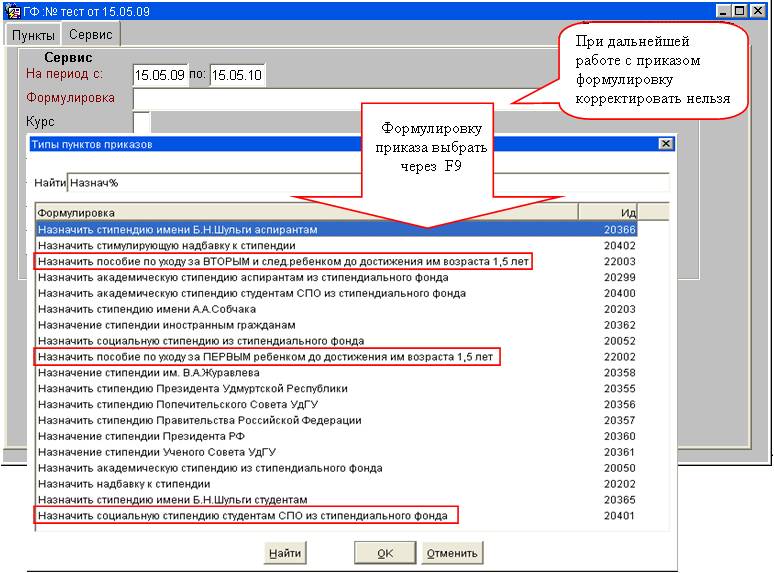
Кнопка «Добавить группы» - заполняет пункты приказа
полным списком групп (по курсу)
Кнопка «Добавить Все» - заполняет пункты приказа
полным списком групп и контингеном студентов, независимо от указанного курса.
В пунктах приказа необходимо выбрать группу (через F9), указать срок действия и основание. Для корректировки основания нажмите кнопку «Изменить» и появившемся окне перечислите основания. Основания можно добавлять через F9. После чего сохраните список (F10).
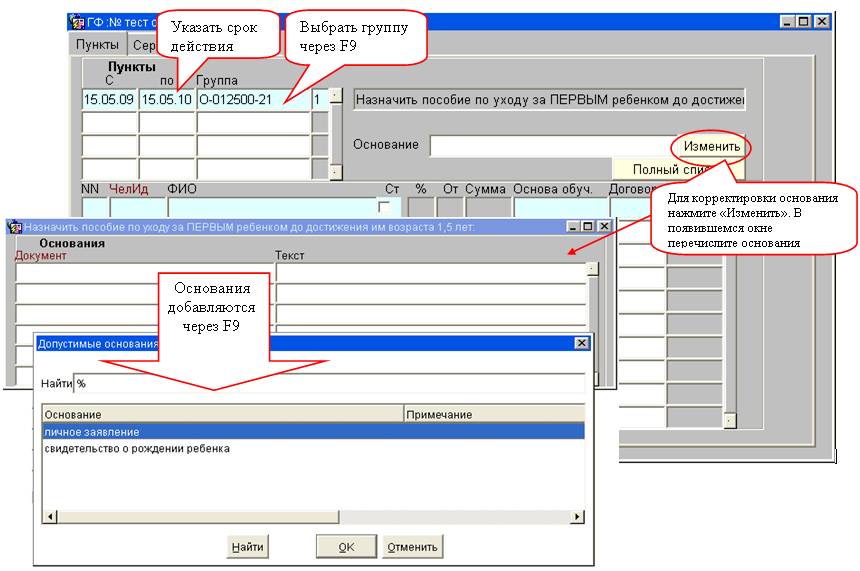
Если в одной группе есть студенты, для которых срок действия разный, то эту группу вводите два раза и в каждом пункте назначаете стипендию разным студентам.
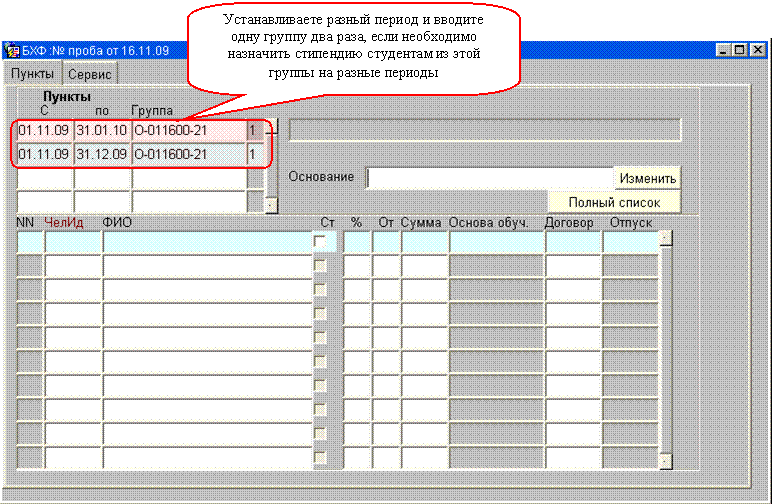
Список студентов группы можно заполнить двумя способами:
- Нажимаете «Полный список», список студентов группы заполняется автоматически.
- Устанавливаете курсор в поле ЧелИд, нажимаете F9 и из списка выбираете студента.
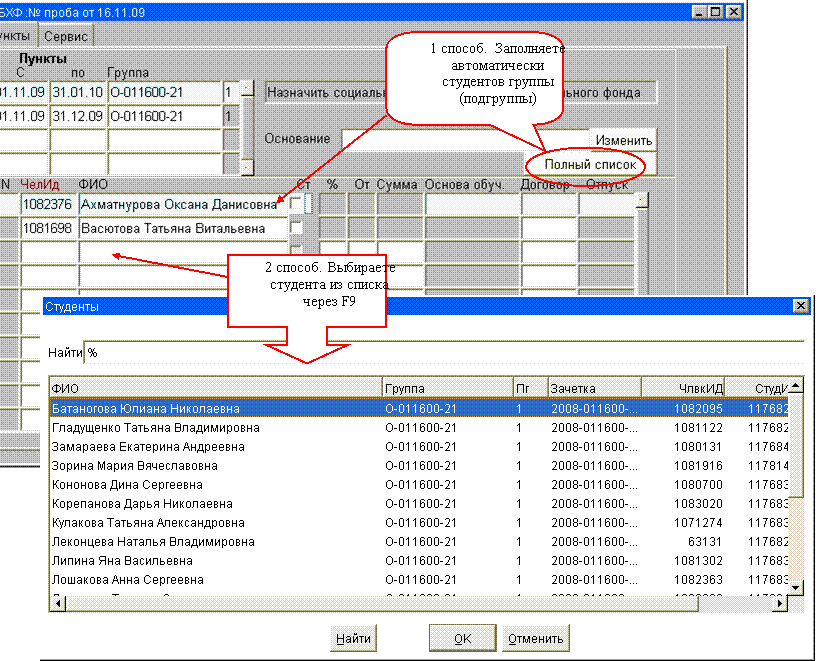
Устанавливаете флажок напротив тех студентов, которым хотите назначить стипендию, остальных студентов необходимо УДАЛИТЬ из приказа. Сумма стипендии устанавливается автоматически, в зависимости от вида стипендии, и в приказе о назначении стипендии корректировать ее нельзя.
Внимание!: в приказе должны быть упомянуты только те студенты,
которые получают стипендию.
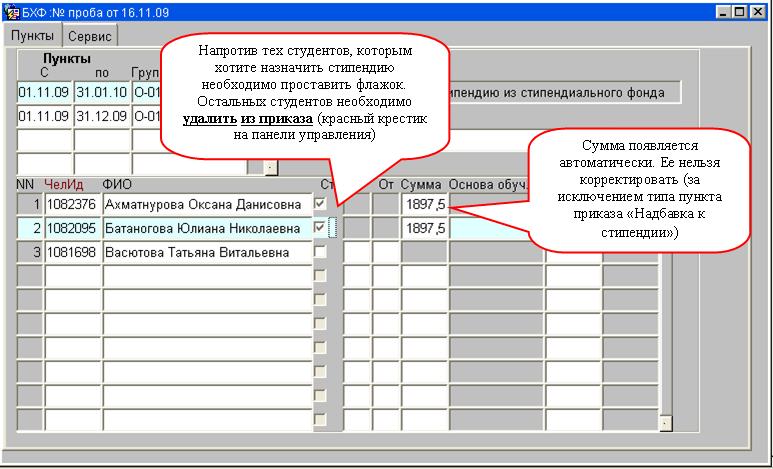
Внимание! При выборе типа пункта «Назначить пособие по
уходу за ПЕРВЫМ ребенком до достижения им возраста 1,5 лет» и «Назначить
пособие по уходу за ВТОРЫМ и след.ребенком
до достижения им возраста 1,5 лет» для студентов, обучающихся по
внебюджетной форме финансирования, обязательно заполнение параметров «Основа обуч.» - Платно и «Договор»
- ЦентрФондОбуч.
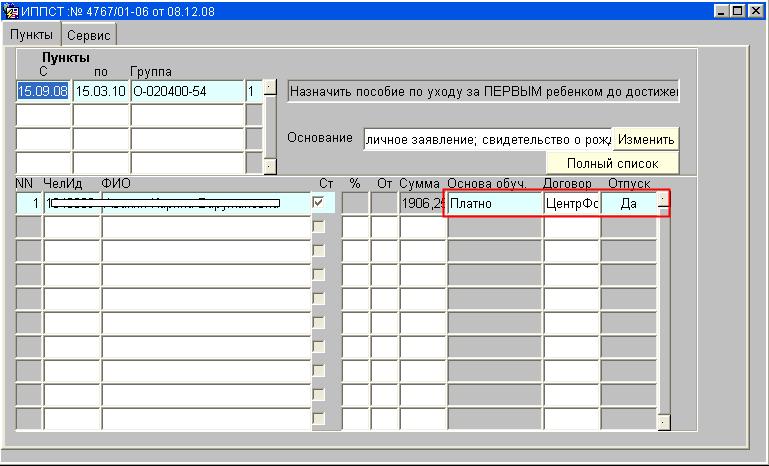
3. Печать приказа.
Выбираете приказ и нажимаете на кнопку «печать» на панели. Затем кнопку «выполнить».
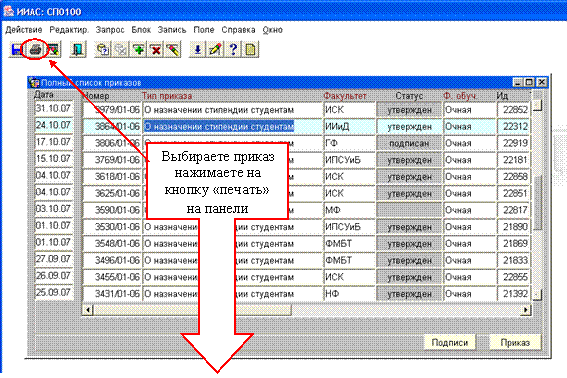
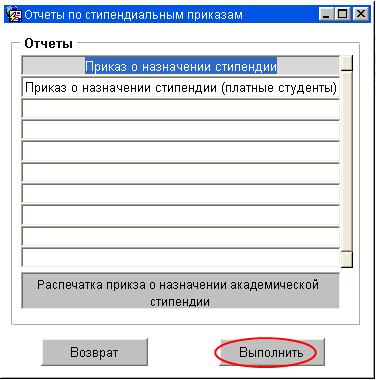
4. Полезные советы.
- Последние изменения вы можете увидеть, нажав сначала кнопку F7, а затем F8.
- Не забывайте время от времени сохранять (F10) введенные данные.
- Добавление студента в список (создание пустой строки) может быть произведено в любом месте. Нет необходимости переходить в конец списка.